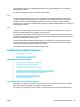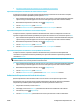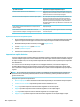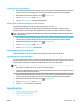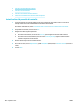HP PageWide MFP P77740-60 series User Guide
6. Fare clic su Stampa o OK .
7. Procedere in questo modo:
a. Immettere il numero di fax e altre informazioni per il destinatario.
b. Modicare altre eventuali impostazioni per il fax (come l'invio del documento in bianco e nero o a
colori).
c. Fare clic su Invia fax.
La stampante inizia a comporre il numero del fax e a trasmettere il documento.
Per inviare un fax standard dal computer(OS X)
1. Sul computer, aprire il documento che si desidera inviare via fax.
2. Nel menu File del programma software, fare clic su Stampa.
3. Selezionare la stampante con "(Fax)" nel nome.
4. Selezionare Informazioni fax dal menu pop-up.
NOTA: Se il menu pop-up non viene visualizzato, fare clic sul triangolo di apertura accanto a Selezione
stampante.
5. Immettere il numero di fax e altre informazioni nelle caselle fornite.
SUGGERIMENTO: Per inviare un fax a colori, selezionare Opzioni fax dal menu a comparsa, quindi fare
clic su Colore.
6. Selezionare le altre opzioni di fax desiderate e fare clic su Fax per iniziare a comporre il numero e inviare
il documento.
Invio di un fax dal software
Le seguenti informazioni forniscono istruzioni di base per l'invio di fax utilizzando il software fornito insieme
al prodotto. Tutti gli altri argomenti relativi al software sono trattati nella guida del software, che può essere
aperta dal menu Guida del programma software.
È possibile inviare via fax documenti elettronici da un computer se sono soddisfatti i seguenti requisiti:
●
Il prodotto è connesso direttamente al computer o a una rete a cui è connesso quest'ultimo.
●
Il software del prodotto è installato sul computer.
●
Il sistema operativo del computer è uno supportato da questo prodotto.
Per inviare un fax dal software (Windows)
1. Aprire l'assistente di stampa HP. Per maggiori informazioni, vedere Apertura di Assistente di stampa HP.
2. Dalla scheda Stampa, scans. e fax, fare clic sulla scheda Fax.
3. Fare clic sull'icona Invia un fax per aprire il software del fax.
4. Caricare l'originale con il lato di stampa rivolto verso il basso sul vetro dello scanner o con il lato di
stampa rivolto verso l'alto nell'alimentatore automatico di documenti.
Per ulteriori informazioni, vedere Caricamento dello scanner o Caricare l'alimentatore documenti.
5. Nel campo A nella parte superiore della nestra, inserire un destinatario o aggiungerne uno dalla
rubrica.
104 Capitolo 8 Fax ITWW